本文以arm-kylinV10离线环境 搭建1 master 2 node为例,演示如何在一台机器部署k8s 1.32.9,若有其他需要可添加我微信好友sd_zdhr。
1 说明
关于kt
kt是基于kk二次开发产物,具备kk的所有功能,二开重点适配了信创国产化环境。
主要改进包括:简化arm架构部署过程、支持国产化和国际环境在线、离线部署及一条命令所有节点初始化。
支持arm64和amd64架构操作系统,已适配芯片+操作系统 如下:
- CPU: 鲲鹏、飞腾、海光、兆芯、intel、amd 等。
- OS: Centos、Ubuntu、Debian、银河麒麟V10、麒麟国防版、麒麟信安、中标麒麟V7、统信UOS、华为欧拉、移动大云、阿里龙蜥等。
注:本文使用kt版本3.1.11.4,由k8s1.34.0需要etcd3.5.21以上版本,特此更新kt对应etcd版本为3.5.22。kt支持定制化,若需要可联系我。
kt文档: kt下载
2.环境准备
服务器基本信息
| 主机名 | 架构 | CPU | OS | 配置 | IP |
|---|---|---|---|---|---|
| master | arm64 | 鲲鹏920 | Kylin V10 | 4核8G | 192.168.0.92 |
| node1 | arm64 | 鲲鹏920 | Kylin V10 | 4核8G | 192.168.0.147 |
| node2 | arm64 | 鲲鹏920 | Kylin V10 | 4核8G | 192.168.0.202 |
2.1 上传离线制品
操作系统不需要安装docker,不需要设置selinux,swap等操作,全新的操作系统即可。
将离线制品、配置文件、kt和sh脚本上传至服务器其中一个节点(本文以master为例),后续在该节点操作创建集群。
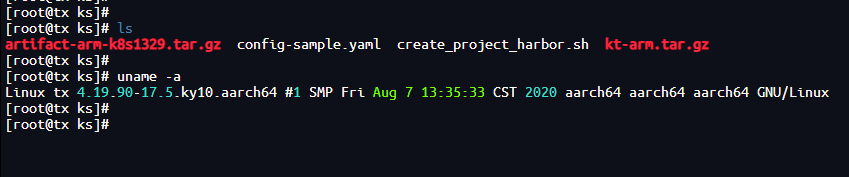
2.2 修改配置文件
根据实际服务器信息,配置到生成的config-sample.yaml中
kind: Cluster
metadata:
name: sample
spec:
hosts:
- {name: master, address: 192.168.0.92, internalAddress: 192.168.0.92, user: root, password: "123456", arch: "arm64"}
- {name: node1, address: 192.168.0.147, internalAddress: 192.168.0.147, user: root, password: "123456", arch: "arm64"}
- {name: node2, address: 192.168.0.202, internalAddress: 192.168.0.202, user: root, password: "123456", arch: "arm64"}
roleGroups:
etcd:
- master
control-plane:
- master
worker:
- node1
- node2
# 如需使用 kk 自动部署镜像仓库,请设置该主机组 (建议仓库与集群分离部署,减少相互影响)
# 如果需要部署 harbor 并且 containerManager 为 containerd 时,由于部署 harbor 依赖 docker,建议单独节点部署 harbor
registry:
- master
controlPlaneEndpoint:
## Internal loadbalancer for apiservers
# internalLoadbalancer: haproxy
domain: lb.kubesphere.local
address: ""
port: 6443
kubernetes:
version: v1.32.9
clusterName: cluster.local
autoRenewCerts: true
containerManager: docker
etcd:
type: kubekey
network:
plugin: calico
kubePodsCIDR: 10.233.64.0/18
kubeServiceCIDR: 10.233.0.0/18
## multus support. https://github.com/k8snetworkplumbingwg/multus-cni
multusCNI:
enabled: false
registry:
type: harbor
registryMirrors: []
insecureRegistries: []
privateRegistry: "dockerhub.kubekey.local"
namespaceOverride: "kubesphereio"
auths: # if docker add by `docker login`, if containerd append to `/etc/containerd/config.toml`
"dockerhub.kubekey.local":
username: "admin"
password: Harbor@123 # 此处可自定义,kk3.1.8新特性
skipTLSVerify: true # Allow contacting registries over HTTPS with failed TLS verification.
plainHTTP: false # Allow contacting registries over HTTP.
certsPath: "/etc/docker/certs.d/dockerhub.kubekey.local"
addons: []
2.3 系统初始化
解压kt-arm.tar.gz文件后执行./kt init-os -f config-sample.yaml 已适配操作系统和架构见1.说明
该命令kt会根据配置文件自动判断操作系统和架构修改selinux、swap、hostname等以完成所有节点的初始化配置和依赖安装。
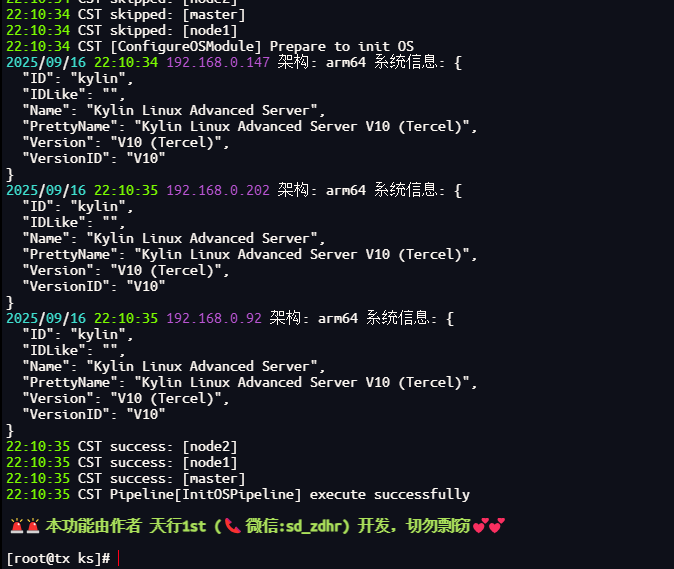
3 创建 Harbor私有仓库
3.1 创建镜像仓库
./kt init registry -f config-sample.yaml -a artifact-arm-k8s1329.tar.gz
此命令会在harbor节点自动安装docker和docker-compose
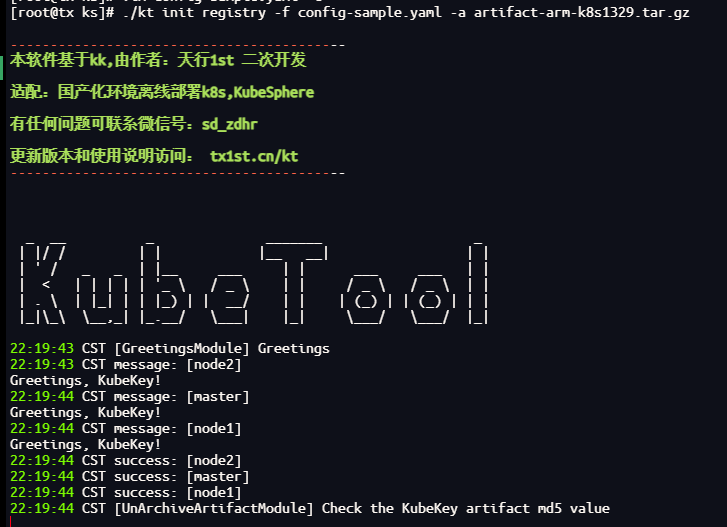
3.2 创建harbor项目
说明:
Harbor 管理员账号:admin,密码:Harbor@123。密码同步使用配置文件中的对应password
创建 Harbor 项目
chmod +x create_project_harbor.sh && ./create_project_harbor.sh

4 创建k8s
./kt create cluster -f config-sample.yaml -a artifact-arm-k8s1329.tar.gz --with-local-storage
此命令kt会自动将离线制品中的镜像推送到harbor 私有仓库
执行后会有如下提示,输入yes/y继续执行
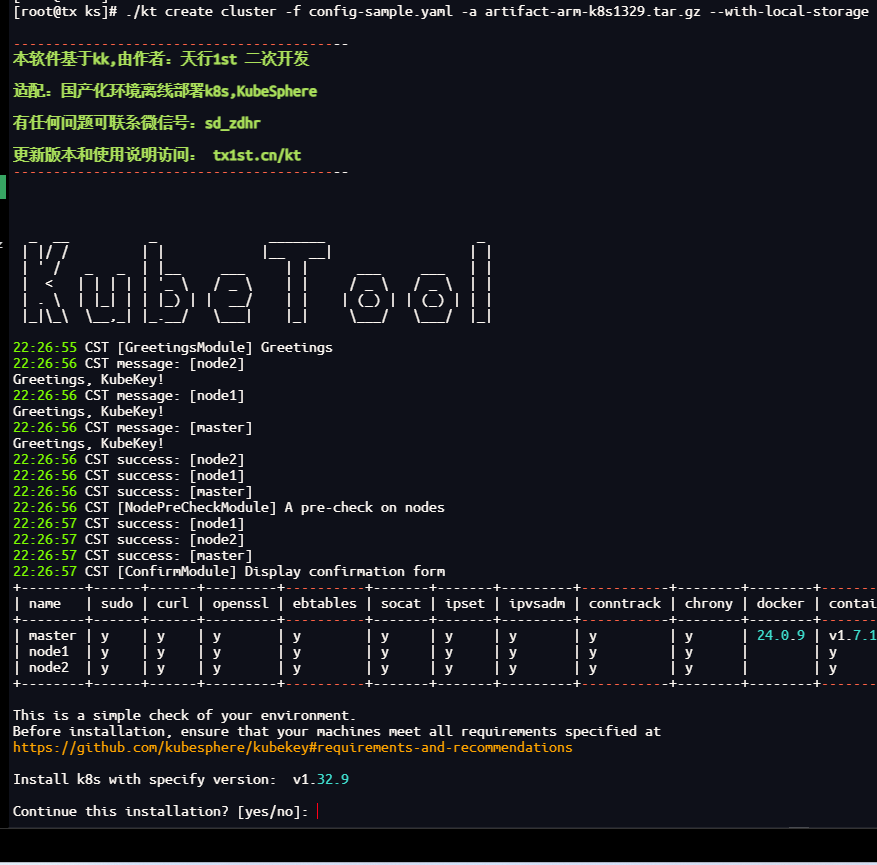
等待几分钟最终可以看到安装成功的消息
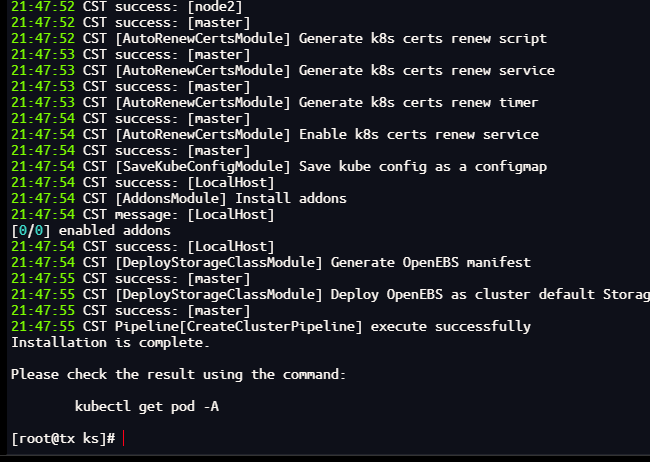
验证(安装完成后等待1分钟左右)
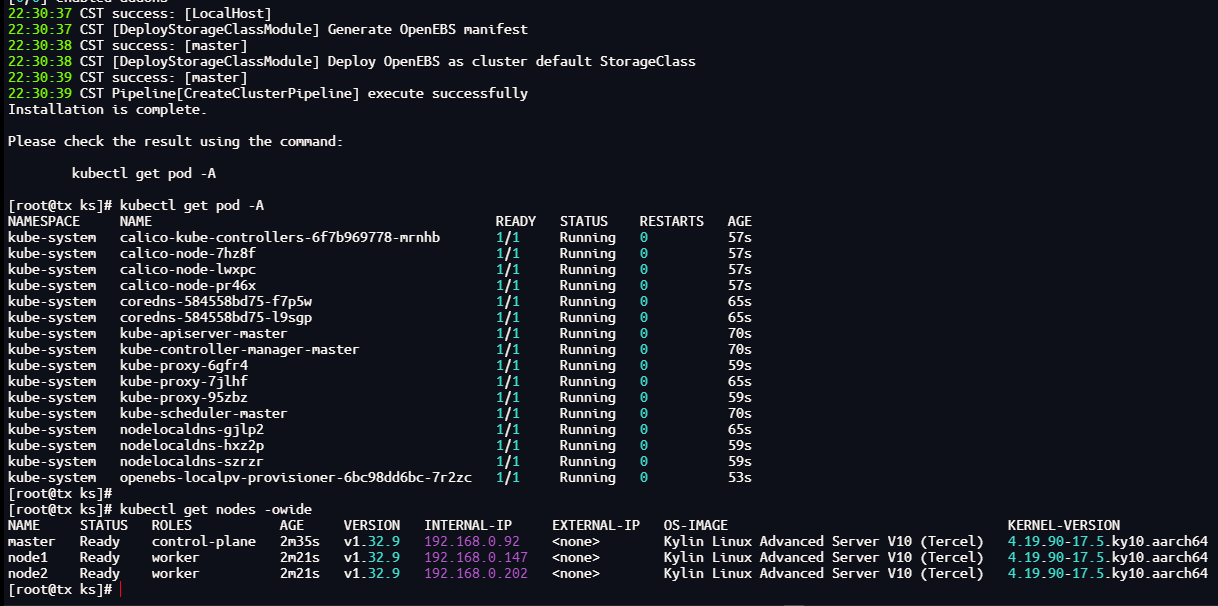
5 总结
本文主要以离线方式部署,适用于在线和离线两种状态,而如果在线状态,那么步骤3可忽略,两条命令即可搞定。
配合最新版kt,系统初始化从未如此简单,不论x86还是arm,不论在线还是离线,不论国际还是国产操作系统,统统搞定。




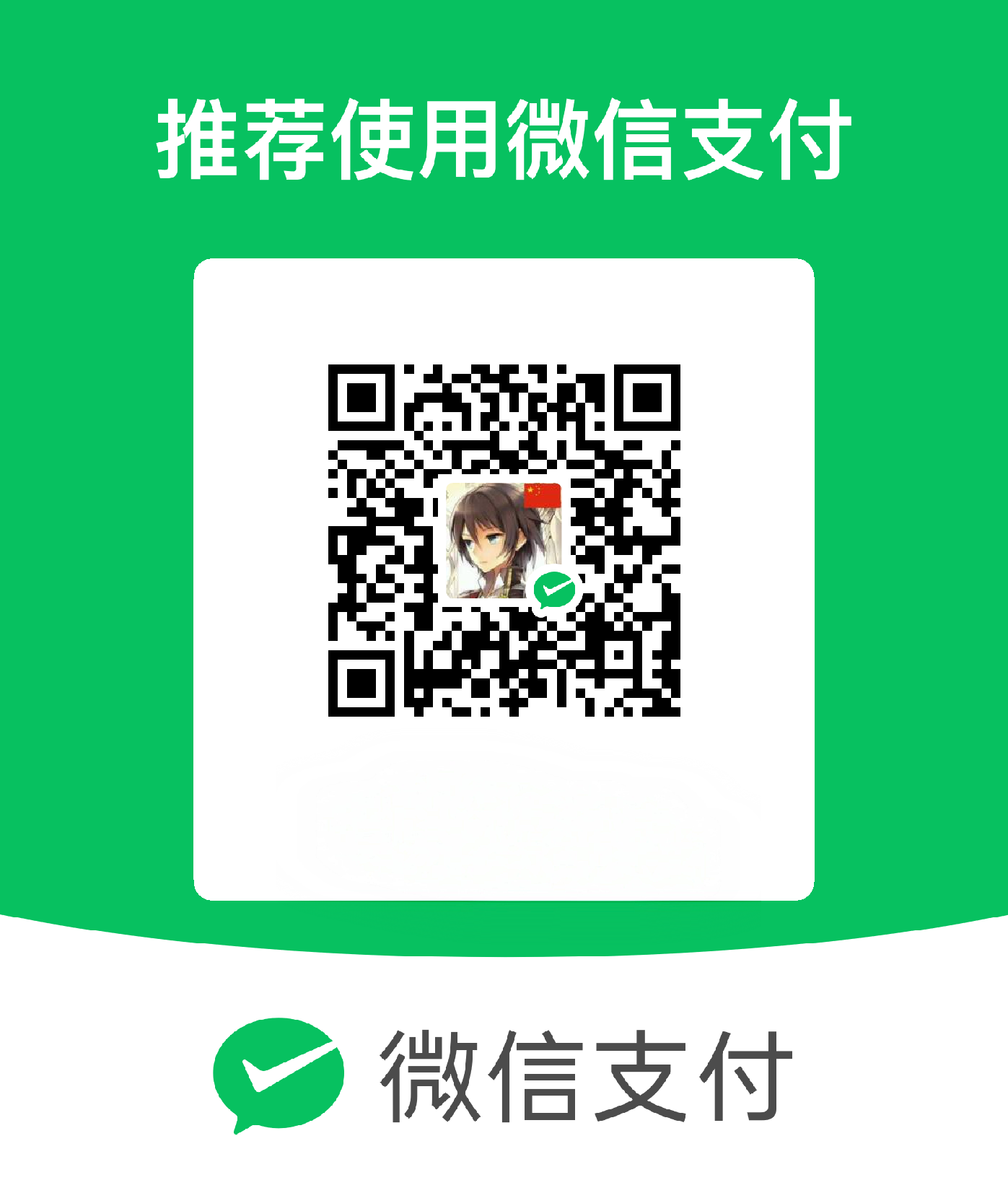
评论区